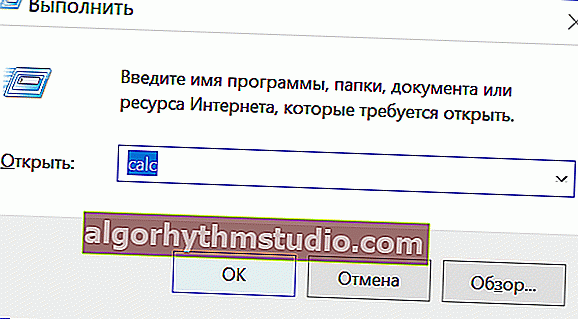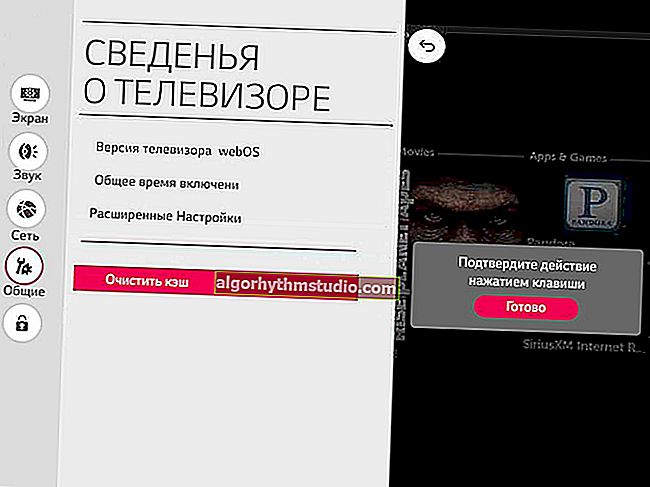Calculatrice de devises, longueur, volume, surface, etc. dans Windows 10 (+ alternative à la calculatrice intégrée: avec la possibilité de copier tous les nombres et formules dans la fenêtre de c
 Bon temps.
Bon temps.
Si auparavant (pendant au moins 20 ans) une simple calculatrice était intégrée à Windows, ce qui permettait uniquement d'effectuer des actions standard (racine, degré, montant, différence, etc.) - alors dans le nouveau Windows 10, la calculatrice a été considérablement améliorée! ?
Maintenant, il peut être utilisé pour calculer et transférer facilement le montant des roubles en dollars (ou dans toute autre devise), convertir des livres en kilogrammes (et vice versa), des mètres carrés en centimètres carrés, etc.
En général, maintenant, la calculatrice est devenue une chose très pratique et nécessaire pour les calculs quotidiens (je pense que plus d'une fois, beaucoup ont été confrontés à la nécessité de transférer une mesure à une autre, par exemple, lors des études (résolution de problèmes), des réparations, des voyages à l'étranger, etc.).
Ci-dessous dans l'article, j'examinerai plus en détail quelques points concernant le cas «calculatrice» ?).
*
? Proche du sujet!
Un moyen simple de résoudre une équation mathématique sur votre téléphone: avec x, sinus, cosinus, logarithme, etc. Pour aider les élèves et les parents!
*
? Lancement de la «nouvelle» calculatrice (Windows 10)

Calculatrice régulière (apparence)
Méthode numéro 1: le moyen le plus évident et le plus rapide est d'ouvrir le menu DÉMARRER, de trouver la lettre «K» dans la liste et d'ouvrir l'application (voir écran ci-dessous ?).

Lancer la calculatrice depuis le menu START
*
Méthode numéro 2: si votre START ne s'ouvre pas, ou s'il n'y a pas de "Calculatrice" dans la liste des applications , utilisez une autre méthode:
- appuyez sur la combinaison de boutons Win + R;
- entrez la commande "calc" (sans les guillemets) et appuyez sur Entrée.
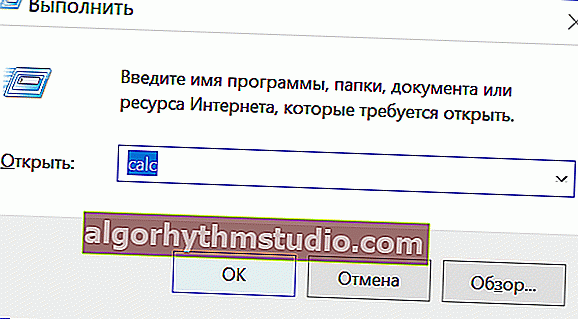
Lancer la calculatrice via Win + R
? Important!
Si vous ne l'avez pas sur votre système, vous pouvez l'installer à partir du Microsoft Store officiel (lien).

Capture d'écran du Microsoft Store (cliquable)
*
? Calculatrice pour convertir une devise en une autre
Pour convertir la forme habituelle de la calculatrice (et par défaut, elle démarre exactement comme ça) en une version plus "intéressante" - cliquez sur l'icône avec "trois" lignes.
Ensuite, une liste des options les plus différentes apparaîtra:
- ingénierie;
- calculer les dates;
- travailler avec la monnaie;
- calcul des superficies;
- volume, longueur, etc.
Dans notre cas, vous devez sélectionner "Devise" (voir l'écran ci-dessous ?).

Devise
De plus, il suffit d'indiquer le montant en dollars - et il sera instantanément converti en roubles (par exemple).
Remarque importante: une connexion Internet est nécessaire pour le taux de change actuel!
Pour mettre à jour le taux de change - à côté du taux il y a un lien "Mettre à jour les taux", il suffit de cliquer dessus ...

Conversion de dollars en roubles
Veuillez noter que l'opération inverse peut également être effectuée: indiquez le montant en roubles (voir exemple ci-dessous ?).

Fonctionnement inversé
J'ajouterai que le choix des devises est très large: rouble, euro, dollar, franc, roupie, lire, etc. La liste des pays est très longue, voir l'exemple dans la capture d'écran ci-dessous. ?

Une petite partie de la liste des cours
*
? Vitesse
Aussi un onglet très utile. Peut être utile à de nombreux étudiants, par exemple. La calculatrice peut convertir la vitesse de «kilomètres par heure» en «mètres par seconde» en un clin d'œil.

La vitesse
*
? Zone
Acre, apt. miles, hectares, sq. kilomètres carrés centimètres, etc. Au fait, la calculatrice indique lors du calcul du nombre de palais pouvant être construits sur tel ou tel territoire ?.

Carré

Superficie - hectares par mètre carré mètres
*
? Température
Trois échelles sont utilisées: Celsius, Fahrenheit et Kelvin. Voir la capture d'écran ci-dessous pour un exemple. ?

Température
*
? Poids et masse
Kilogrammes, hectogrammes, livres, onces, etc.

Poids et masse
*
? Longueur
Je pense que ceux qui ont déjà acheté un téléviseur ou un moniteur ont découvert que sa taille (diagonale) est définie en pouces.
Mais comment le traduire en centimètres - vous ne vous en souvenez pas tout de suite ?! Il est désormais très facile de faire cela avec une calculatrice sous Windows (voir l'exemple ci-dessous ?).
En plus des pouces et des centimètres, il y a: verges, microns, pieds, mètres, nanomètres, etc.

Longueur - pouces en cm.
*
? Calculatrice alternative ?
Et pourtant, peu importe comment la calculatrice Windows intégrée a été améliorée, elle présente jusqu'à présent plusieurs inconvénients (à mon avis):
- vous ne pouvez pas simplement copier un nombre d'une page Web (par exemple) et le coller dans la calculatrice (si le nombre est fractionnaire, la calculatrice perdra la «virgule»). Cela interfère grandement avec les calculs;
- vous ne pouvez pas écrire une grande formule tout de suite et vous pouvez la modifier rapidement et facilement en cours de route;
- sensibilité à la "virgule": vous ne pouvez pas utiliser un "point" pour définir un nombre décimal (c'est aussi très distrayant);
- vous ne pouvez pas enregistrer vos formules pour des calculs constants (assez souvent, vous devez compter la même chose, et enregistrer la formule une fois faciliterait le travail).
A la recherche d'une calculatrice dépourvue de ces lacunes, j'ai essayé des dizaines d'applications différentes pour les calculs (y compris même téléchargé ces calculatrices qui n'avaient pas été supportées par le développeur depuis 10 ans).
Et à mon avis, le "calculateur d'ingénierie" (son nom officiel) est dépourvu de ces lacunes. L'écran de sa fenêtre principale est présenté ci-dessous (notez que j'ajoute deux nombres avec un point et une virgule - la calculatrice les accepte normalement).

Calculatrice d'ingénierie (alternative)
Pointé vers la fenêtre, "pour évaluer l'expression" (où le nombre est entré pour le calcul): c'est un champ de texte qui peut être édité à tout moment (très pratique).
Par exemple, vous pouvez facilement mettre la somme saisie de deux nombres entre parenthèses et ajouter une ou deux actions supplémentaires.
Vous pouvez télécharger «Engineering Calculator» sur le portail du logiciel: //www.softportal.com/ (il n'y a actuellement aucun lien de téléchargement sur le site officiel du développeur).
*
En général , tous les autres calculs et capacités standard qu'il contient diffèrent peu des autres logiciels similaires.
Cependant, je soulignerais plusieurs "goodies" séparément: la présence d'un protocole de calcul (on peut toujours revenir à la formule précédente), la possibilité de calculer des fichiers texte, de travailler avec des listes d'expressions, des graphes de fonctions, des intégrales, etc.

Calculs
Je note également la possibilité de créer vos propres fonctions, la référence intégrée des unités de mesures et des constantes.

Lieu de travail

Différentes quantités requises pour les calculs (référence)
Tout cela ensemble rend cette calculatrice très pratique pour les calculs de tous les jours (même en dépit de son apparence simple).
*
C'est tout pour le moment ...
Bon travail!
?
Première publication: 07.10.2018
Correction: 07/11/2020